8 formas de reducir el tamaño de JPG/JPEG en Windows/Mac/Android/iOS
JPEG es el tipo de imagen estándar para fotografías digitales. JPEG contiene mucha información, especialmente imágenes de alta calidad. Algunas personas quieren reducir el tamaño de JPG para evitar problemas como errores de correo electrónico. Si comparte una imagen de alta calidad en las redes sociales, la aplicación puede reducir su calidad. Esta publicación brinda las mejores formas de reducir el tamaño de JPG con múltiples soluciones para evitar estos problemas.
Lista de guías
Parte 1: 3 formas de reducir el tamaño de JPG en línea de forma gratuita Parte 2: 3 herramientas para reducir el tamaño de archivo JPG [Windows/Mac] Parte 3: 2 formas de comprimir imágenes JPG [iPhone/Android] Parte 4: Preguntas frecuentes sobre la reducción del tamaño de JPGParte 1: 3 formas de reducir el tamaño de JPG en línea de forma gratuita
Si está buscando la forma más fácil de reducir el tamaño del archivo JPG, las soluciones están en Internet. Muchas herramientas en línea son accesibles para múltiples navegadores y brindan sus servicios de forma gratuita. Aquí están las tres mejores opciones para herramientas en línea.
1. Compresor de imágenes gratuito AnyRec en línea
Una herramienta en línea gratuita como esta brinda comodidad para archivos de gran tamaño. Compresor de imágenes gratuito AnyRec en línea es un programa basado en IA que consiste en una navegación simple para un proceso fácil. Admite formatos de archivo de imagen populares, incluidos los raros como SVG, GIF, etc. Debido a sus sencillos pasos de compresión, a muchos usuarios les resulta útil para la compresión por lotes para reducir el tamaño de los JPG, lo que facilita la transferencia de correos electrónicos, aplicaciones sociales y almacenamiento.
Características:
- Robusto compresor en línea para reducir el tamaño con pérdidas mínimas.
- Ofrezca 40 cargas gratuitas con un tamaño máximo de archivo de 55 MB cada una.
- Reduzca el tamaño del archivo de imagen a 80% sin aplicar una marca de agua.
- 100% gratis sin necesidad de registrarse ni crear una cuenta.
Paso 1.Desde el menú principal de AnyRec Free Image Compressor Online, haga clic en el botón "Agregar imágenes" y busque el archivo JPEG en la carpeta de su computadora.
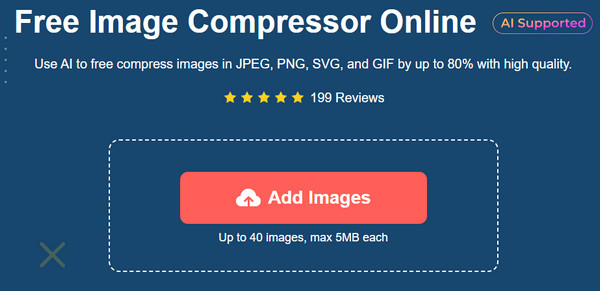
Paso 2.Cuando se carga la imagen, la herramienta en línea comenzará a procesarla automáticamente. Haga clic en el botón "Agregar imágenes" nuevamente para importar más fotos. Ver el parámetro de cada imagen.
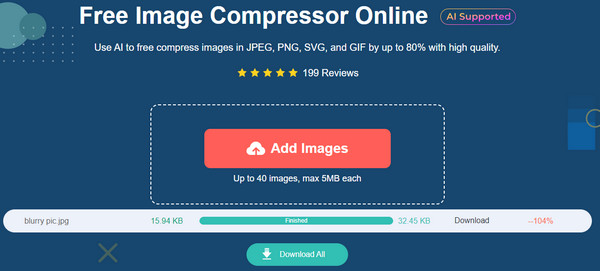
Paso 3.Después de cargar todos los archivos necesarios para comprimir y ver la palabra "Terminado" para cada foto comprimida, haga clic en el botón "Descargar todo" para guardar el resultado final.
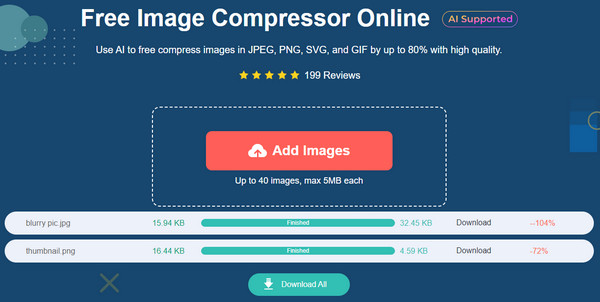
2. Me encanta IMG
iLoveIMG ofrece varias herramientas de edición de imágenes. El editor de fotos en línea tiene una interfaz simple, lo que le permite encontrar fácilmente la función necesaria sin interrupción de anuncios. Admite tipos de imágenes populares, como WEBP, RAW, HEIC, JPG y PNG, que puede cargar de una sola vez para la compresión por lotes. iLoveIMG es un sitio web útil en todo el mundo que brinda una solución simple para reducir el tamaño de JPG de forma gratuita.
Paso 1.Visita el sitio web oficial de iLoveIMG y selecciona la opción "Comprimir imagen" de su lista. Luego, haga clic en el botón "Seleccionar imágenes" para cargar la imagen de gran tamaño. También puedes elegir otras fuentes como Dropbox y Google Drive para obtener las fotos.
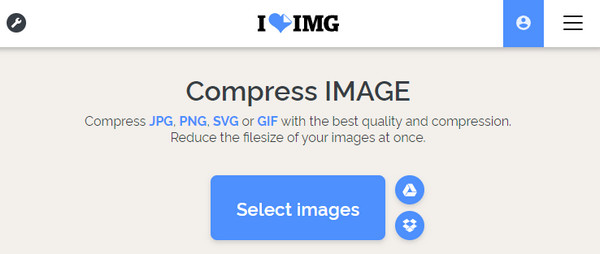
Paso 2.Cuando la imagen se cargue en el sitio web, agregue más imágenes haciendo clic en el botón Más. Después de eso, haga clic en el botón "Comprimir imágenes" en la parte inferior de la interfaz para iniciar el proceso. Descarga los resultados y compártelos en las redes sociales.
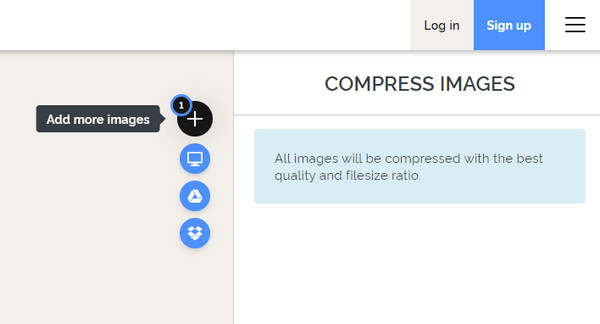
3. TinyWow
TinyWow es una fantástica herramienta en línea con amplias funciones para videos, fotos, archivos PDF y otros tipos de medios. Con más de 70 tipos de herramientas de imagen, reducir el tamaño de JPG es más fácil, con un nivel de calidad para controlar y sin pérdidas máximas. La mejor parte de este compresor es que te permite cambiar el formato de salida a WEBP, Wp2, AVIF, PNG, etc. TinyWow es accesible para los navegadores Chrome, Safari, Firefox y Opera.
Paso 1.Desde el menú principal, vaya a "Herramientas de imagen" y elija la opción "Comprimir tamaño de imagen". Haga clic en el botón "Cargar desde PC o dispositivo móvil" para abrir la carpeta local de su computadora. También puede arrastrar y soltar fácilmente la imagen para cargarla en la herramienta en línea.
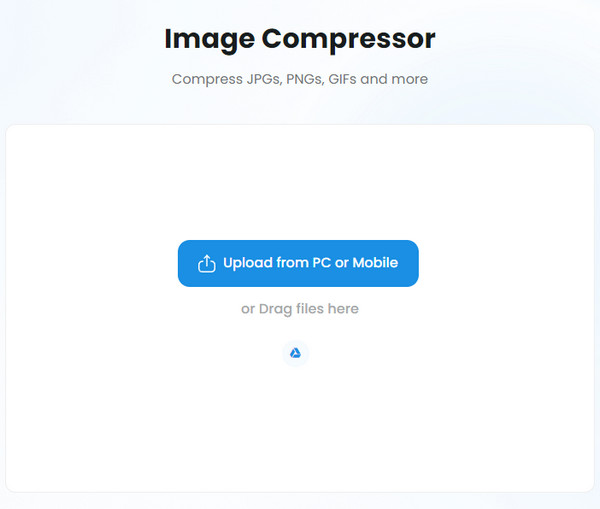
Paso 2.Mueva el "Control deslizante de calidad" a la calidad de imagen preferida. En el menú de salida, seleccione el formato de salida en el que desea guardar la foto. Haga clic en el botón "Comprimir" para cambiar el tamaño del JPG. Luego, descárgalo para guardar la foto en tu dispositivo.
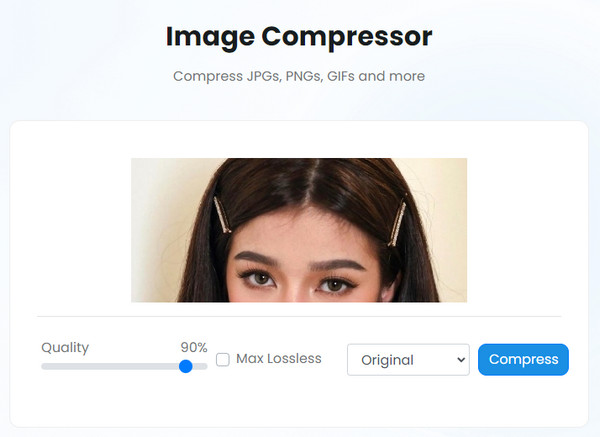
Parte 2: 3 herramientas para reducir el tamaño de archivo JPG [Windows/Mac]
Puede descargar una herramienta de escritorio para una forma profesional de comprimir imágenes. Pero si tiene una de estas herramientas destacadas, comprimir el tamaño JPG no será un problema. Aquí están las mejores soluciones para Windows y Mac.
1. Photoshop
Adobe Photoshop es una magnífica herramienta para Windows, Mac y Linus. Además de sus potentes funciones de edición de fotos, el software puede reducir el tamaño de JPG. La compresión de imágenes con Photoshop le permite compartirlas en cualquier lugar con la mejor calidad. Pero a diferencia de otras herramientas, Adobe no es fácil de usar y solo proporciona un formato de exportación: GIF. Aún así, si tiene la aplicación en su computadora, siga los pasos a continuación:
Paso 1.Inicie Adobe Photoshop en su dispositivo. Importe el JPEG dirigiéndose al menú "Archivo" y presionando la opción Abrir. Alternativamente, puedes arrastrar y soltar el archivo desde la carpeta. Una vez cargado, vaya nuevamente al menú Archivo y haga clic en el botón "Exportar como".
Paso 2.Elija JPEG como tipo de archivo de salida y mueva el control deslizante "Calidad" al porcentaje preferido. Obtenga una vista previa del tamaño del archivo desde la parte izquierda de la interfaz. Haga clic en el botón "Exportar foto" para guardar el archivo comprimido.
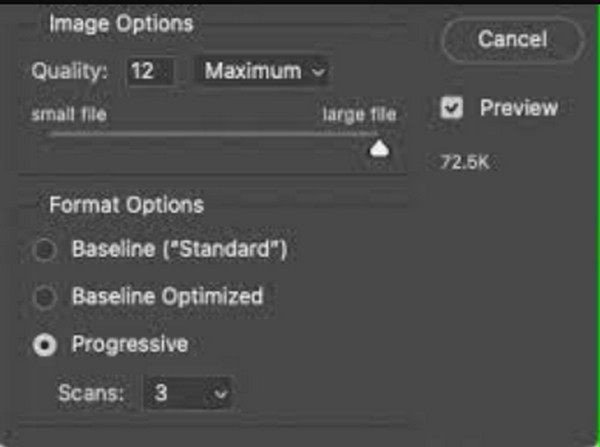
2. Aplicación Fotos en Windows
La aplicación Fotos en Windows le permite ver imágenes con varias opciones de pantalla. Pero hay otras cosas que puede hacer. Con su actualización reciente, la aplicación Fotos tiene funciones adicionales para videos e imágenes en Windows 10 y 11. Además del editor de video simple, también puede cambiar el tamaño de las fotos en cualquier formato de archivo. También le permite guardar la imagen en formatos de salida como PNG, GIF, JPE, JXR, BMP y TIFF. Además, hay una opción personalizada para ingresar el ancho y la altura deseados. Sin instalar un complemento, la aplicación Fotos es una excelente alternativa para reducir el tamaño de JPG en Windows.
Paso 1.Abra el Explorador de archivos y busque el archivo JPEG que desea comprimir. Haga clic derecho sobre él para revelar la lista desplegable. En el submenú "Abrir con", seleccione la aplicación Fotos. Una vez que la aplicación abra la imagen, haga clic en el botón "Ver más" en el menú superior y seleccione "Cambiar tamaño de imagen".
Paso 2.Desde la ventana de diálogo, puede elegir una de las opciones dadas. Pero también puedes personalizar las dimensiones dirigiéndote a "Definir dimensiones personalizadas". Después de eso, cambie el nombre del archivo y guárdelo en su carpeta.
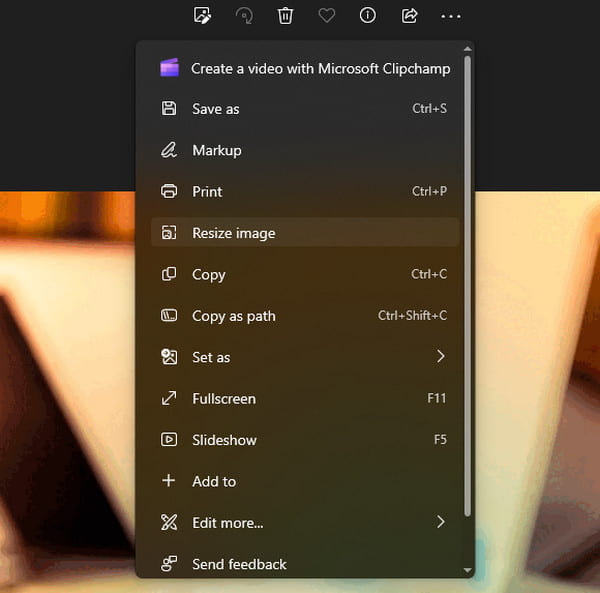
3. Vista previa en Mac
Si posee una Mac, también tiene una forma predeterminada de reducir el tamaño del archivo JPG. La vista previa es la función integrada de los dispositivos Apple, lo que significa que no necesita instalarla desde la App Store. Su sistema incluye otras opciones, como herramientas de dibujo, tipografía sencilla y un formato JPG, PNG e incluso Compresor SVG. También es un visor de PDF para documentos con miniaturas listas para varias páginas. Por supuesto, no se limita a tener las herramientas esenciales para recortar, recortar, rotar y cambiar el tamaño de las imágenes.
Paso 1.Vaya a la carpeta Aplicaciones y abra la aplicación Vista previa. Importa la imagen que deseas cambiar de tamaño. Por otro lado, ve a la imagen y mantén presionada la tecla "Ctrl".
Paso 2.Después de cargar la imagen, abra el menú Herramientas en la barra de herramientas superior y haga clic en el botón "Ajustar tamaño". Desde la ventana Dimensión de imagen, ajuste el ancho y el alto.
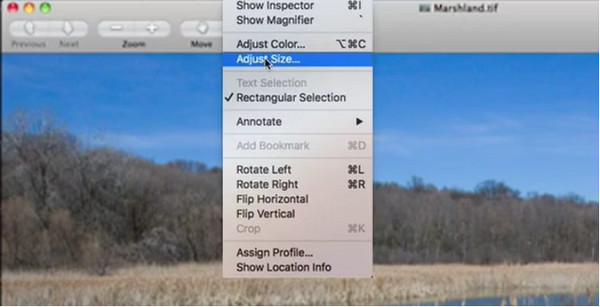
Paso 3.Después de editar la dimensión de la imagen, haga clic en el botón "Aceptar". Vaya al menú Archivo y haga clic en el botón "Guardar como". Confirme el proceso haciendo clic en el botón "Guardar".
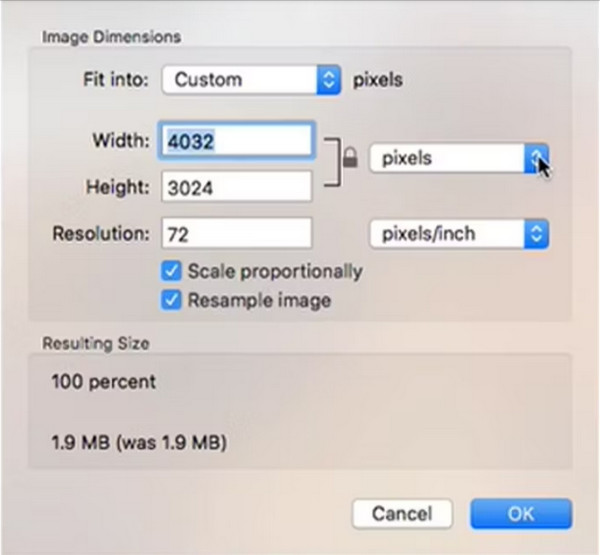
Parte 3: 2 formas de comprimir imágenes JPG [iPhone/Android]
La mayoría de nosotros usamos teléfonos inteligentes para capturar fotos. Dado que las imágenes se guardan principalmente en dispositivos más pequeños, debe tener un reductor de tamaño de archivo JPG para comprimir archivos fácilmente. Consulte las siguientes aplicaciones recomendadas para descargar en iOS y Android.
1. Aplicación de fotos en iPhone
La aplicación Fotos es un visor de imágenes integrado para iOS. Tiene una interfaz intuitiva en la que puede ver imágenes por categoría, presentación de diapositivas o en una carpeta guardada. También tiene un editor de fotos con elementos esenciales como un recortador, un recortador y filtros o efectos. Sin embargo, no existe una forma directa de reducir el tamaño del archivo JPG, pero sigue siendo factible siguiendo los pasos a continuación:
Paso 1.Vaya a Fotos y abra la imagen que desea comprimir. Toca "Compartir" y elige la opción Correo de la lista. Ingrese su dirección de correo electrónico.
Paso 2.Toque "Enviar" y aparecerá una ventana emergente si el tamaño del archivo de imagen es demasiado grande. Elija Pequeño, Mediano o Grande, o mantenga el tamaño original.
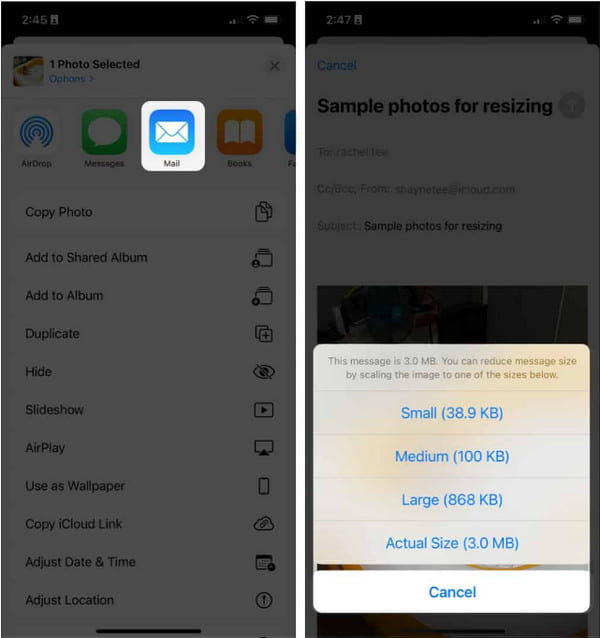
2. Snapseed en iPhone y Android
Esta aplicación es un programa todo en uno que proporciona filtros, curación, curvas y HDR Scape. Creado por Google, Snapseed es visto como uno de los mejores editores de fotos para Android y iPhone. Es de descarga gratuita, pero tiene algunas limitaciones. Por ejemplo, solo puede abrir archivos JPG y RAW, y no hay opción de cambio de tamaño al recortar una imagen. Y puedes convertir RAW a JPG si otras aplicaciones no pueden abrir RAW. Sigamos con los pasos si está de acuerdo con estas restricciones y solo desea reducir el tamaño del archivo JPG.
Paso 1.Descargue e instale Snapseed desde Google Play o App Store. Abra la aplicación en su teléfono y busque la configuración en el menú "Ver más".
Paso 2.Toca "Tamaño de imagen" y ajusta la foto al tamaño preferido. Haga lo mismo con las opciones "Formato" y "Calidad". Guarde el resultado una vez que haya terminado de editar.
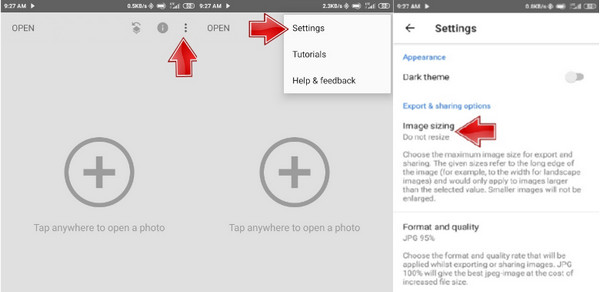
Parte 4: Preguntas frecuentes sobre la reducción del tamaño de JPG
-
1. ¿Cuál es la otra forma de reducir el tamaño del archivo JPG?
Si prefiere evitar la compresión y la pérdida de calidad de imagen, la segunda opción es recortar algunas partes de la imagen. Esto se puede hacer desde la galería de su teléfono predeterminado o desde el editor de fotos en una computadora.
-
2. ¿El tamaño del archivo afecta la calidad de la imagen?
Sí. Pero técnicamente, depende del formato de datos de la imagen. Pero el tamaño de archivo adicional podría ser más útil al mostrar imágenes. Ralentiza el proceso de carga o exportación. La resolución también es un factor para los archivos de gran tamaño, así que esté atento a la resolución más alta.
-
3. ¿Cómo reducir el tamaño de los archivos al capturar fotos en el iPhone?
La forma más fácil de almacenar imágenes en tamaños de archivo más pequeños es cambiar la configuración de formato de la aplicación de la cámara. Para hacer esto, vaya a Configuración y navegue a Cámara. En el menú Formatos, elija el formato HEIC o HEVC. Las futuras imágenes se guardarán HEIC.
Conclusión
Puede encontrar aplicaciones predeterminadas que pueden ayudarlo reducir el tamaño del archivo JPG. Puede utilizar estas herramientas para comprimir imágenes a 50/100/200KB como quieras Pero si es necesario mejorar estos programas, utilice aplicaciones o herramientas de terceros como AnyRec Free Image Compressor Online. Visite el sitio web para experimentar un proceso de compresión sin publicidad.
